 admin - Апр 8, 2017
admin - Апр 8, 2017
 Комментариев нет
Комментариев нет
Тема WordPress
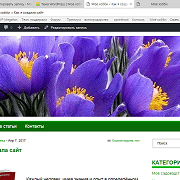
Тема WordPress или шаблон дизайна внешнего вида сайта создаёт уют и комфорт на нашем интернет ресурсе. Шаблоны тем бывают платные или бесплатные.
На моём блоге установлена личная тема, созданная мной и она мне нравится простотой и лёгкой настройкой.
Мы рассмотри варианты установки бесплатных тем шаблонов на свой сайт.
Бесплатные темы для WoedPress
Тему или шаблон для сайта по тематике ресурса можно найти в поиске, задав вопрос — русские темы для wordpress бесплатно. Появится перечень сайтов, предлагающих огромный выбор шаблонов. Выбираем понравившуюся тему, скачиваем себе на компьютер и будем устанавливать тему на сайт.
Можно выбрать шаблон в админ. панели сайта. Заходим в админ. панель сайта, выбираем в меню — внешний вид — темы. Здесь нам предлагают выбрать любую тему шаблон для нашего сайта, можно выбрать по тематике понравившийся шаблон.
На сервисе http://prodengiblog.ru можно выбрать тему — дизайн для своего блога.
http://wordpressorg.ru
http://preview.wordpressorg.ru/?themedemo=wppress
Шаблон темы для сайта нужен — адаптивный (теперь это обязателбное условие — адаптивный дизайн), для просмотра сайта на мобильных устройствам, который адаптируется по размеру экрана. Поиск шаблонов темы через поисковую систему, либо с данного сайта, — http://wordpress.org/themes/ , но удобнее всего с консоля на сайте
- — консоль
- — внешний вид
- — темы
- — добавить новую
- — фильтр характеристик
- — выбрать адаптивный дизайн и 2 колонки
- — применить фильтры.
— Проверка шаблона на ошибки — http://validator.w3.org/ — шаблон проверяем пустой. Если шаблон со сложным функционалом, ошибки валидности непременно будут иметь место, поэтому не стоит исправлять то, что может нарушить дееспособность шаблона. Можно почитать здесь — http://prodengiblog.ru/verstka/chto-takoe-validaciya-i-zachem-ona-nuzhna.html
Мне понравилась тема резиновая с настройками —
http://templatelab.ru/rezinovye-wordpress-temy/funkcionalnyj-rezinovyj-wordpress-shablon-admired/
Для нас очень важно, чтобы шаблон темы был с правым сайтбаром, так легче работать на сайте. Обязательно проверяем после скачивания понравившийся шаблон темы на вирус на сервисах:
- http://online.drweb.com/
- https://www.virustotal.com/ru
Как это сделать? Заходим по предложенной ссылке на сервис проверки (скопировать ссылку и вставить в адресную строку браузера — ентер) — открылся сайт сервиса проверки — выбрать файл — откроется окно, где нужно найти сохранённый архив шаблона темы — кликаем по архиву 2 раза — архив встал в строку сервиса для проверки — проверить — см. как выглядит результат.
Если вирусов не обнаружено, значит тема в рабочем состоянии.
Как установить тему
Мы выбрали тему шаблон на сервисе при помощи поиска, скачали её на свой компьютер. Теперь надо тему установить на сайт.
- заходим в админ. панель сайта Wopdpress (консоль): — выбираем в меню — внешний вид— темы
- нажимаем кнопку — добавить новую
- нажимаем кнопку — загрузить тему
- нажимаем кнопку — выберите файл — открылось окно, в котором указываем архив, который сохранили при скачивании темы
- нажимаем ссылку — установить
- нажимаем ссылку — активировать
В такой последовательности устанавливается тема шаблон на сайт Wopdpress.
Как установить тему из консоли
Тема выбрана в панели администрирования (консоль) Wopdpress, которая легко устанавливается:
- заходим в админ. панель сайта Wopdpress (консоль): — выбираем в меню — внешний вид— темы
- нажимаем ссылку — установить
- нажимаем ссылку — активировать
Таким образом устанавливается тема шаблон для дизайна внешнего вида сайта.








